
微星主板网络唤醒怎么开启?MSI主板BIOS网络唤醒
时间:2022-12-12 来源:网络 人气:
微星主板网络唤醒怎么开启?网络唤醒可以让已经进入休眠状态或关机状态的计算机,透过局域网(多半为以太网)的另一端对其发令,使其从休眠状态唤醒、恢复成运作状态,或从关机状态转成引导状态。但是很多用户不知道微星主板的网络唤醒怎么开启,这篇文章是本站给大家带来的微星主板网络唤醒开启方法。
以微星主板为例,先将电脑重启,在启动的过程中,连续按 Del 键或 Delete 键,进入主板的BIOS设置,点击Advanced (高级模式)或直接按 F7 键
进入高级 – 整合周边设备 – 网卡ROM启动,设置为允许
进入高级 – 电源管理设置 – Erp,设置为禁止
进入高级 – 唤醒事件设置 – PCIE 设备唤醒和网络唤醒,设置为允许
最后,完成所有的设置之后,按 F10 键,保存BIOS并退出即可
Win10设置:
打开控制面板(control),将查看方式修改为大图标,然后找到并点击网络和共享中心
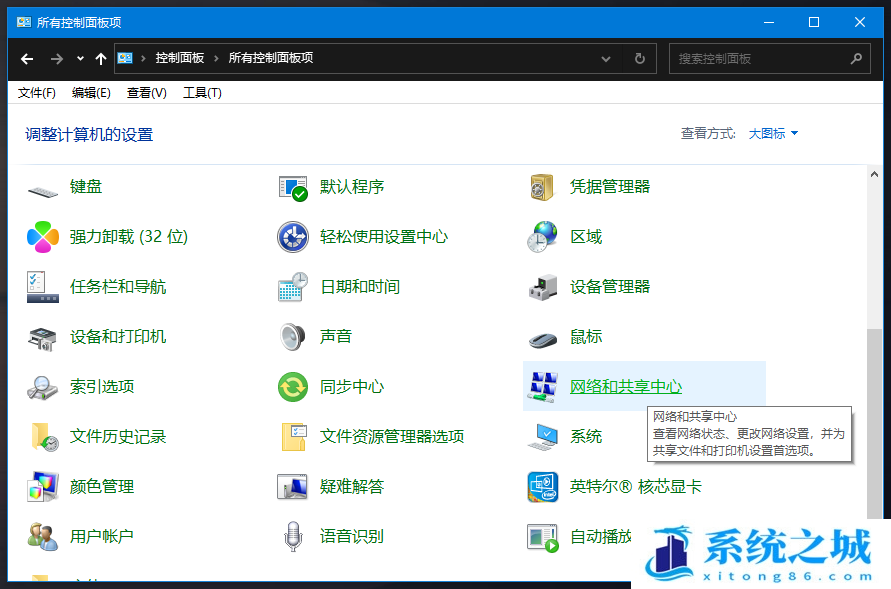
点击左侧栏中的更改适配器设置,再右键点击以太网(你的网卡设备),点击网络选项卡里面配置,在高级选项卡中,将属性中的唤醒魔包设置为启用,并点击确定

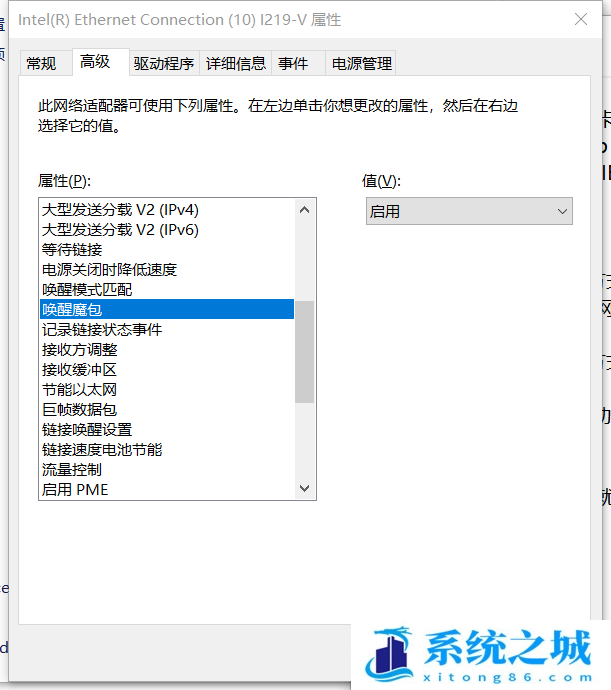
电源管理选项卡中,勾选允许计算机关闭此设备以节约电源和允许此设备唤醒计算机两个选项,最后点击确定
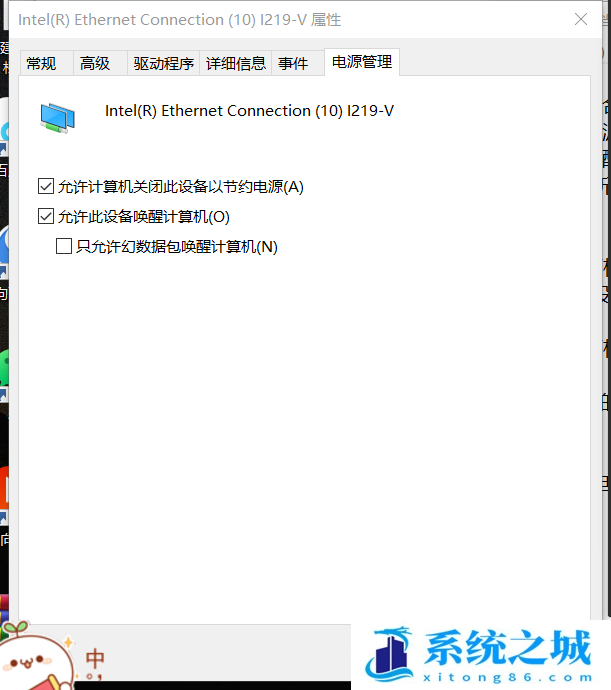
将Win10快速启动关闭,打开控制面板(control),将查看方式修改为大图标,找到并点击电源选项,点击左边窗口的选择电源按钮功能,再点击更改当前不可用的设置,在关机设置下面取消勾选启用快速启动,并点击保存修改。当然,也可以通过命令实现,按 Win + X 组合键,或右键点击开始菜单,在打开的菜单项中,选择Windows PowerShell (管理员),在命令窗口中输入并按回车执行 powercfg /h off 命令,关闭Windows 快速启动
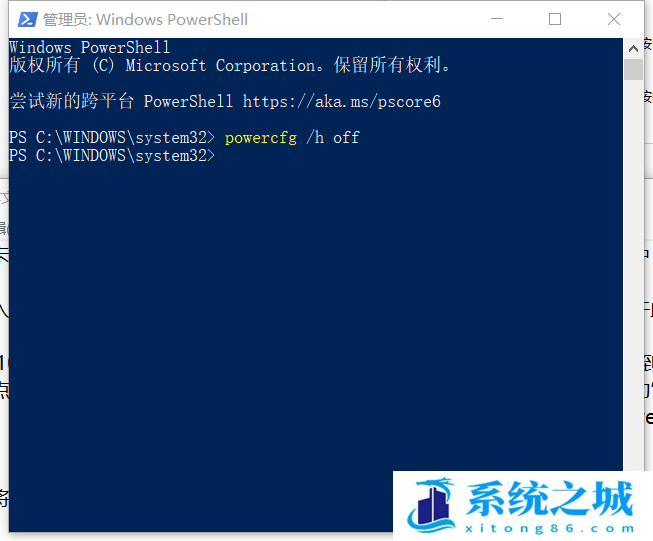
最后,将电脑关机,看一下网口还亮灯,就可以测试网络唤醒是否成功啦。
作者 系统之城
相关推荐
- 应用程序无法正常启动,游戏软件报错0xc0000142解决办法+修改工具
- Win11/win10/Win7系统各版本永久激活密钥及激活错误解决方法
- Vmware17/16虚拟机去虚拟化工具修改虚拟机硬件教程+成品系统过检测
- 联想笔记本如何重装系统?联想笔记本重装系统的方法
- 联想拯救者Y7000P如何重装系统?笔记本重装纯净系统工具镜像
- MSDN下载哪个版本最稳定?最稳定的MSDN系统推荐
- 稳定版 Windows Server 2022 22H2 服务器系统 正式版免激活
- ROG枪神7如何重装系统?重装枪神7笔记本系统的方法
- Win11电源选项快速启动选项没了怎么办
- 暗影精灵4笔记本蓝屏后无法开机如何解决
教程
系统教程排行
- 1 Alt+Tab无法切换界面怎么办?Alt+Tab无法切换界面的解决方法
- 2 windows10怎么激活_激活win10系统方法教程
- 3 office2016永久激活方法_永久免费激活office2016方法大全(含激活码)
- 4 没有U盘怎么重装系统_无需U盘最简单的系统重装
- 5 病毒和威胁防护怎么关闭_如何关闭Windows安全中心
- 6 Windows输入法突然变成繁体字了怎么办?
- 7 Adobe Acrobat Pro DC 2022安装破解教程
- 8 6个重装系统网站建议收藏_纯净无广告无捆绑_电脑行业都在使用
- 9 联想笔记本怎么重装系统_联想电脑系统安装教程
- 10 Windows 10 For Mac 镜像下载_苹果安装双系统ISO镜像下载W10

系统教程
- 1 应用程序无法正常启动,游戏软件报错0xc0000142解决办法+修改工具
- 2 Win11/win10/Win7系统各版本永久激活密钥及激活错误解决方法
- 3 Vmware17/16虚拟机去虚拟化工具修改虚拟机硬件教程+成品系统过检测
- 4 联想笔记本如何重装系统?联想笔记本重装系统的方法
- 5 联想拯救者Y7000P如何重装系统?笔记本重装纯净系统工具镜像
- 6 MSDN下载哪个版本最稳定?最稳定的MSDN系统推荐
- 7 稳定版 Windows Server 2022 22H2 服务器系统 正式版免激活
- 8 ROG枪神7如何重装系统?重装枪神7笔记本系统的方法
- 9 Win11电源选项快速启动选项没了怎么办
- 10 暗影精灵4笔记本蓝屏后无法开机如何解决













